如何部署 Veeam Backup & Replication 13 Software Appliance
Veeam Backup & Replication 13 正式版发布 - 备份与恢复
Veeam Software Appliance for VMware
请访问原文链接:https://sysin.org/blog/veeam-backup-13/ 查看最新版。原创作品,转载请保留出处。
作者主页:sysin.org
Veeam Software Appliance
从第一天起即可获得保护,并能随时随地掌控一切 —— 因为你的时间与安心是不可妥协的。
Veeam Backup & Replication v13 以 Linux 为基础,逐步脱离 Windows 依赖。全新的 Web 控制台提升灵活性。
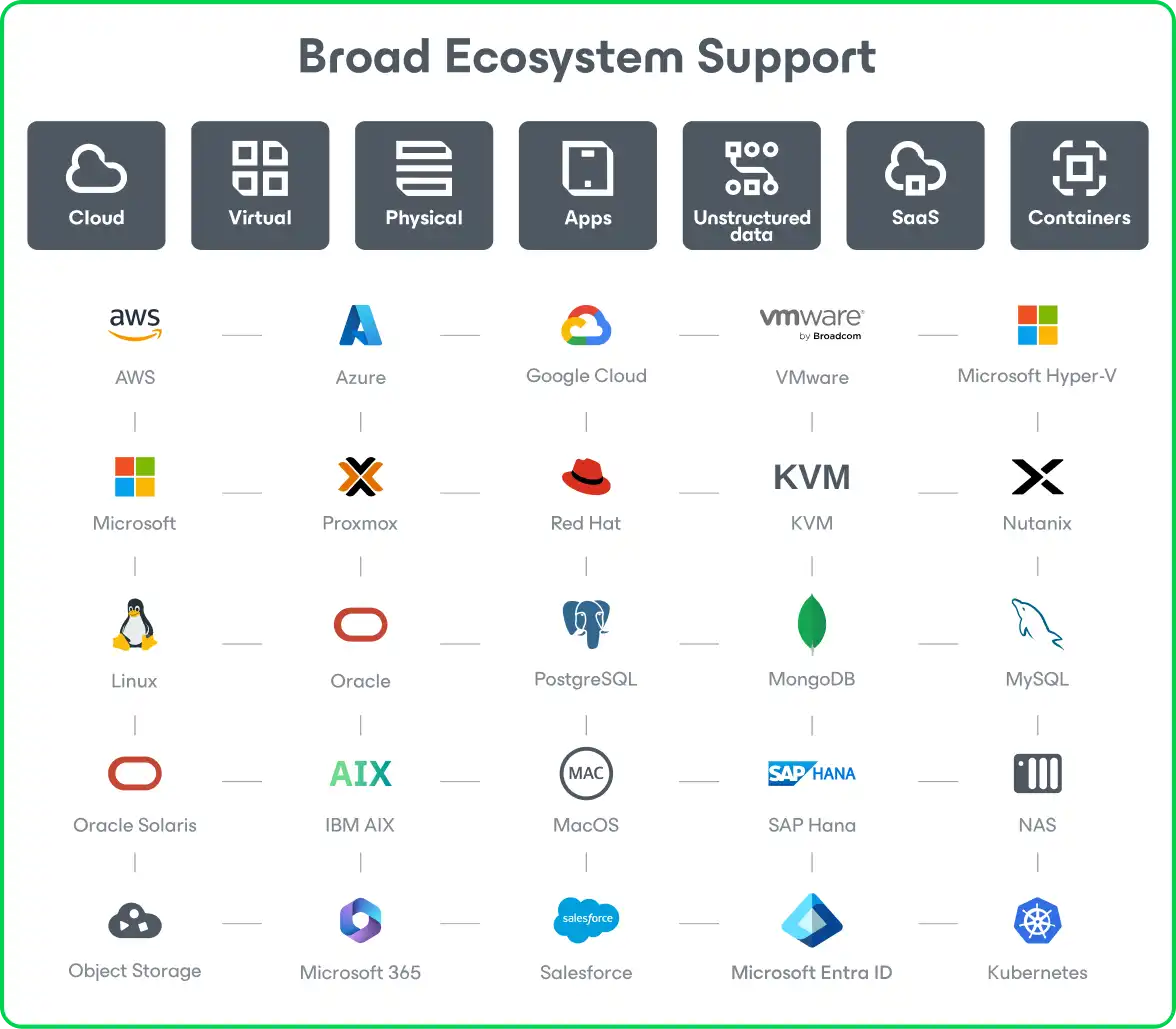
如何部署
00、导入 OVA,默认设置即可,系统要求包含在其中
OVA 下载地址在文末,网盘公开。
01、打开虚拟机,启动画面如下
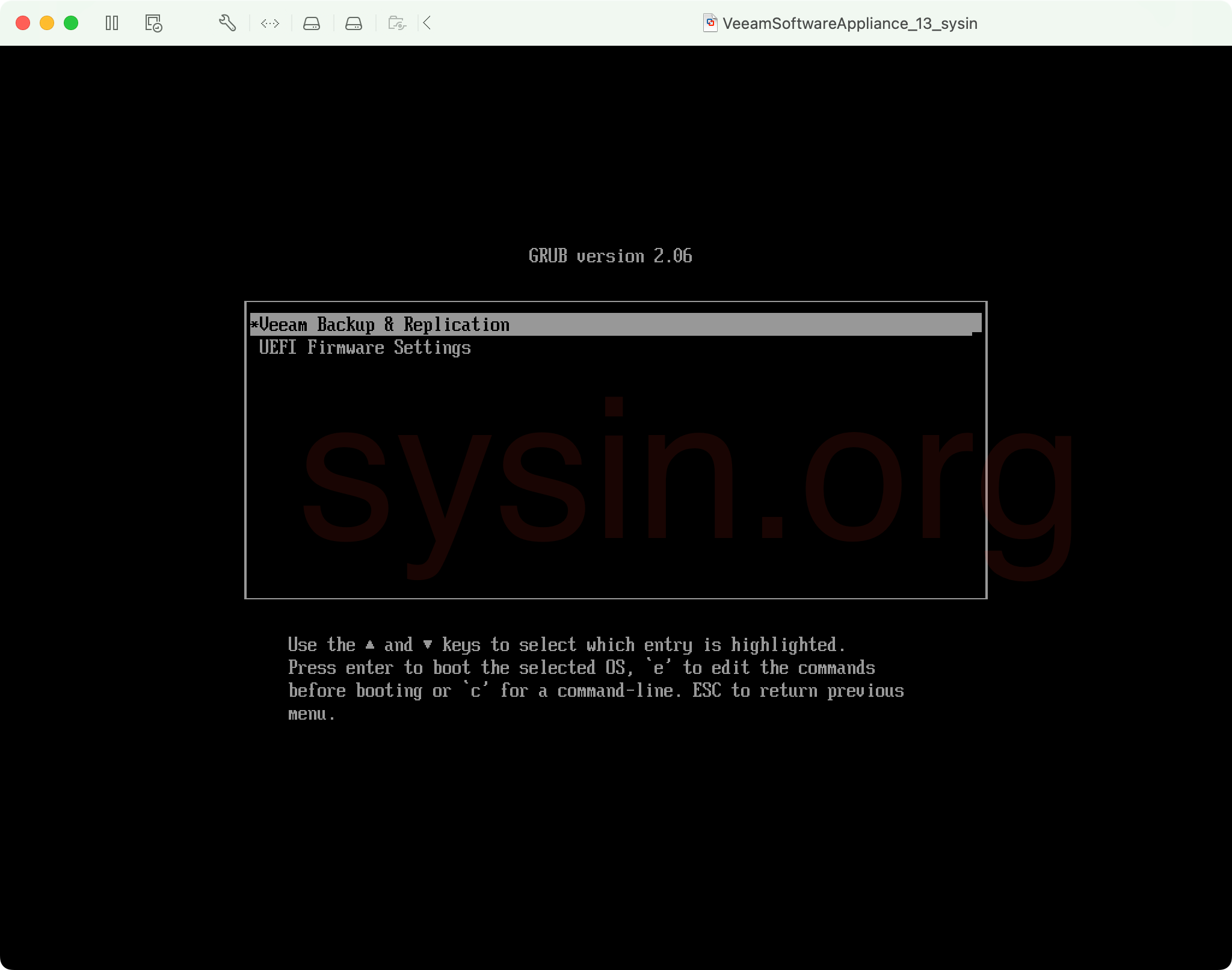
02、接受许可协议
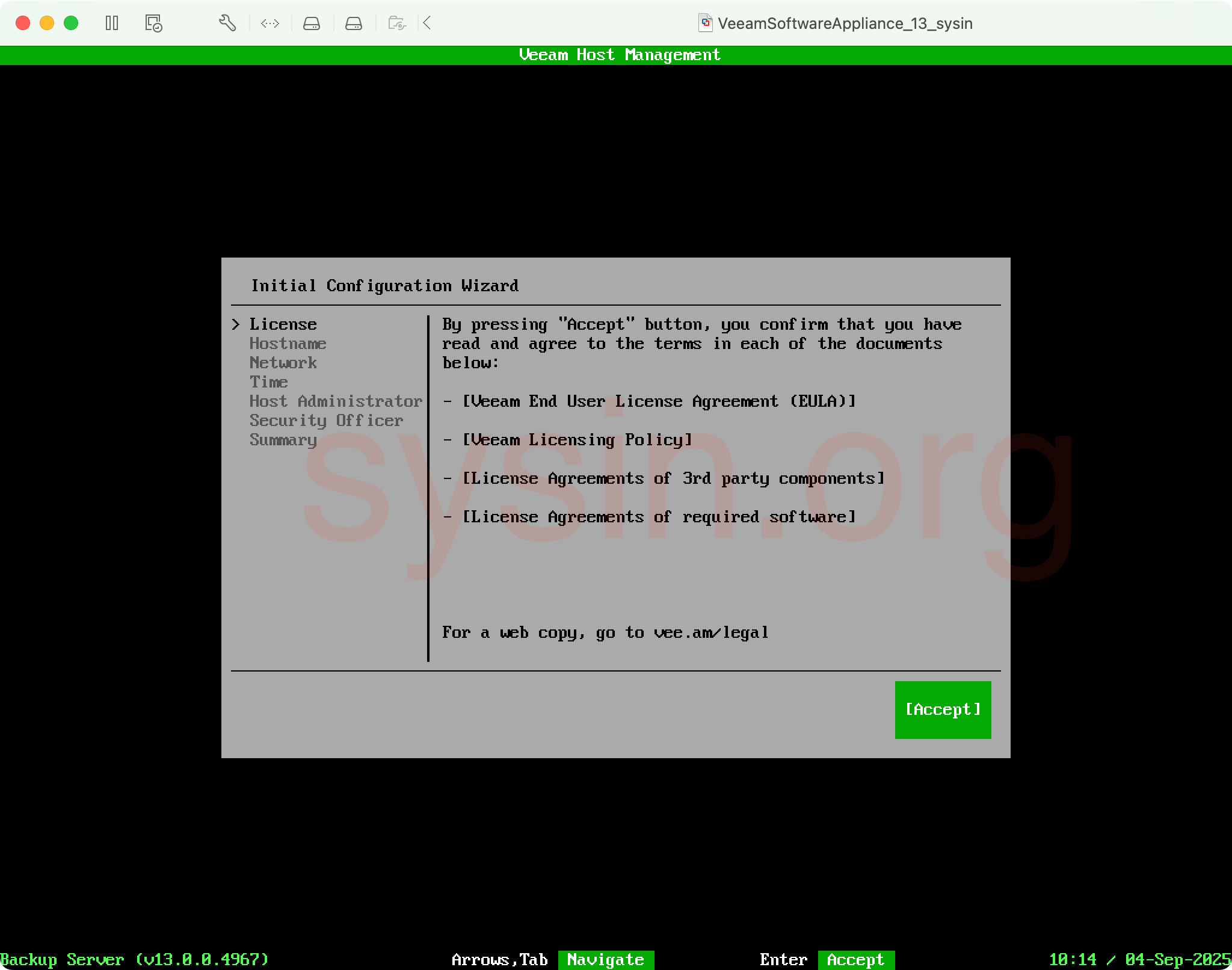
03、设置主机名
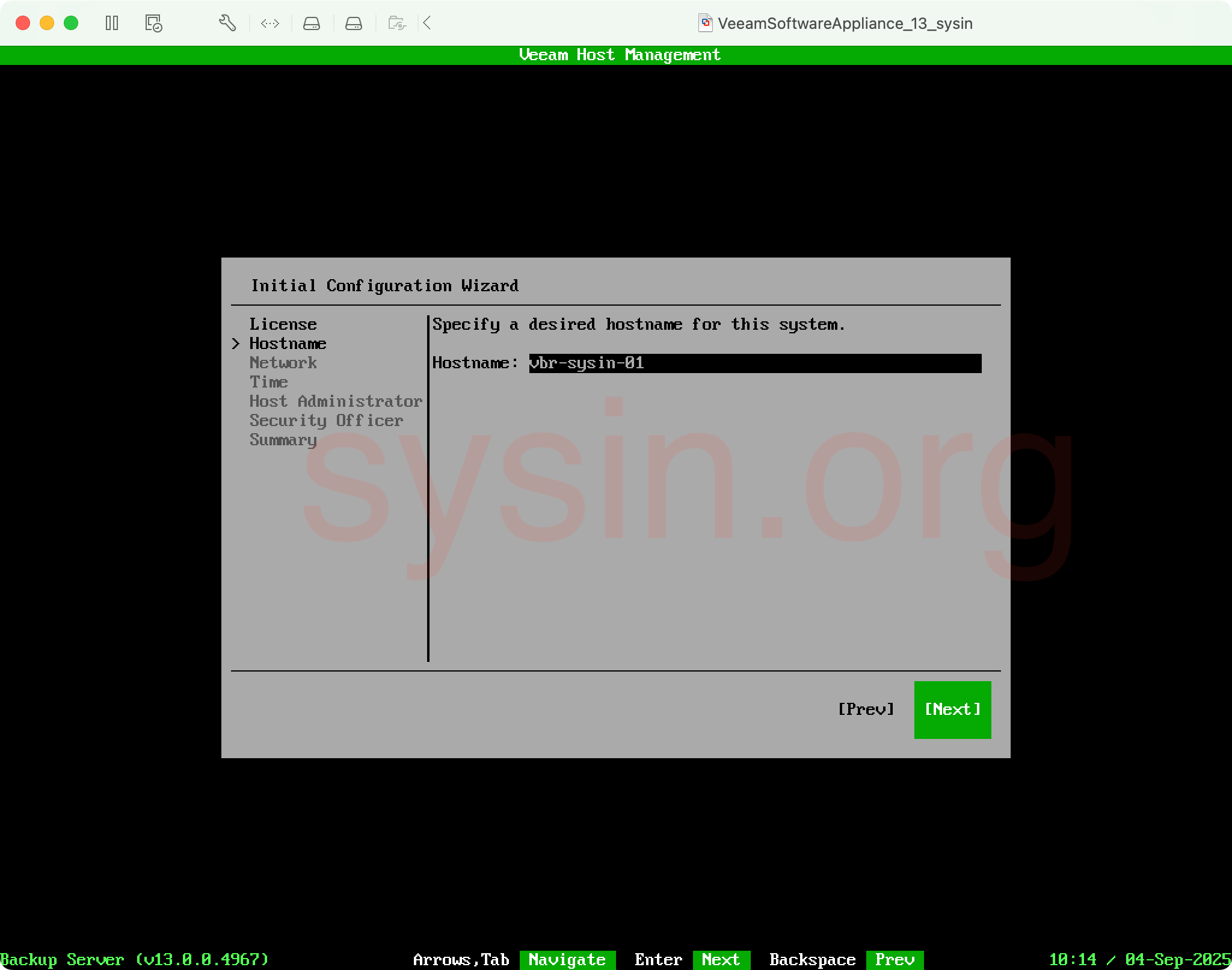
04、配置 IP 地址
默认为 DHCP,这里选择 Static 配置静态地址:
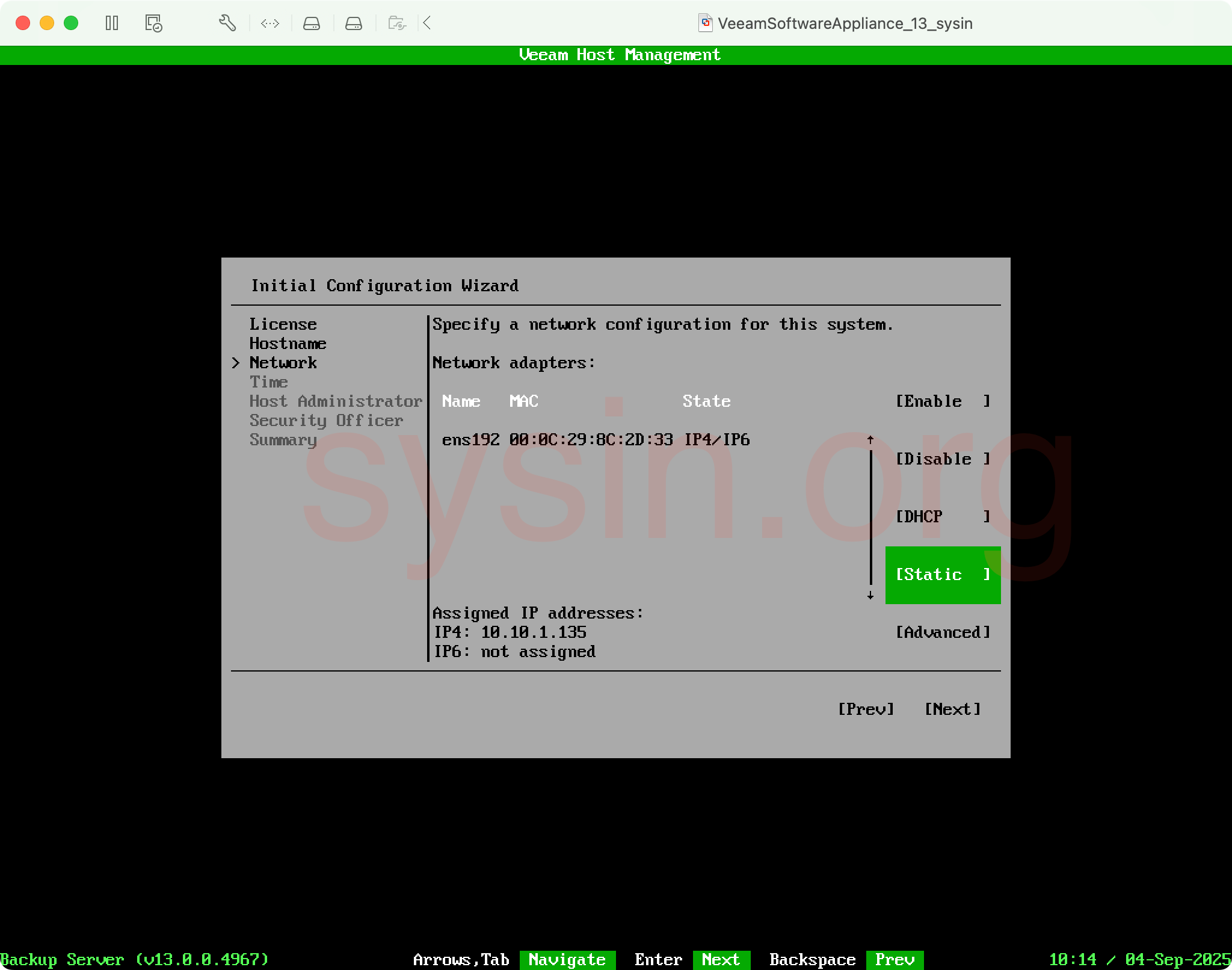
IPv4 配置示例如下,点击 Apply 生效:
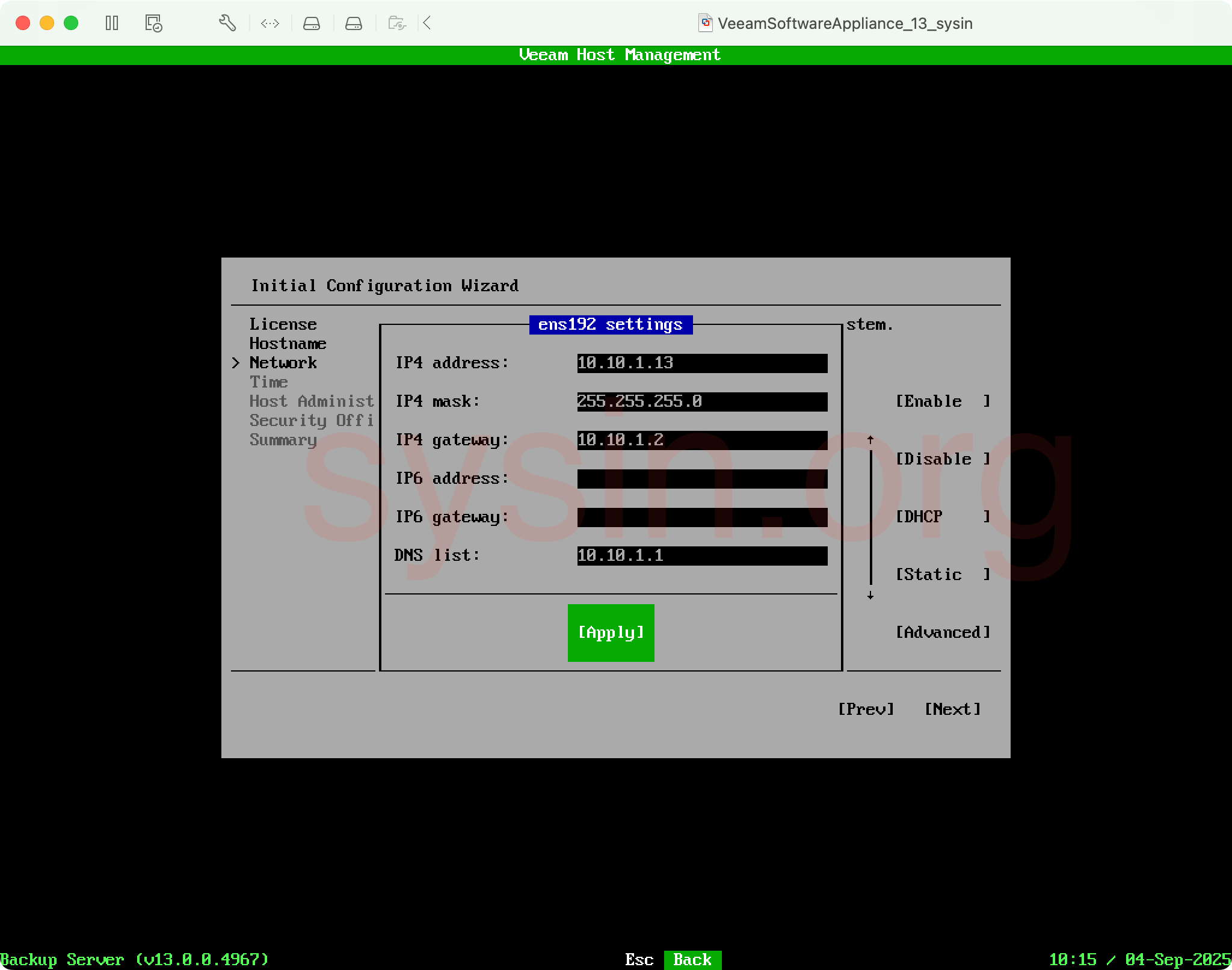
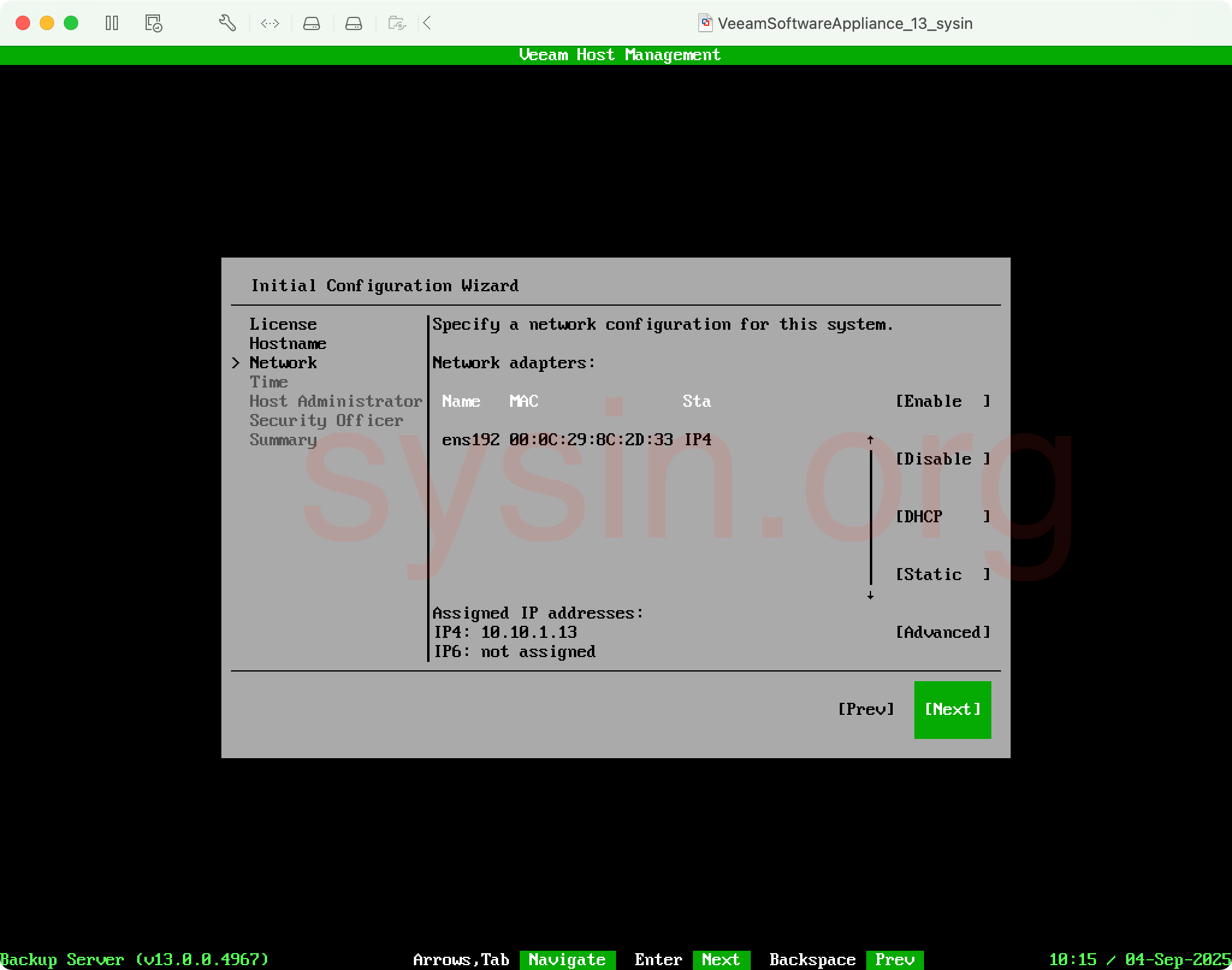
05、设置时区和 NTP 服务器
Time Zone 选择 Change:
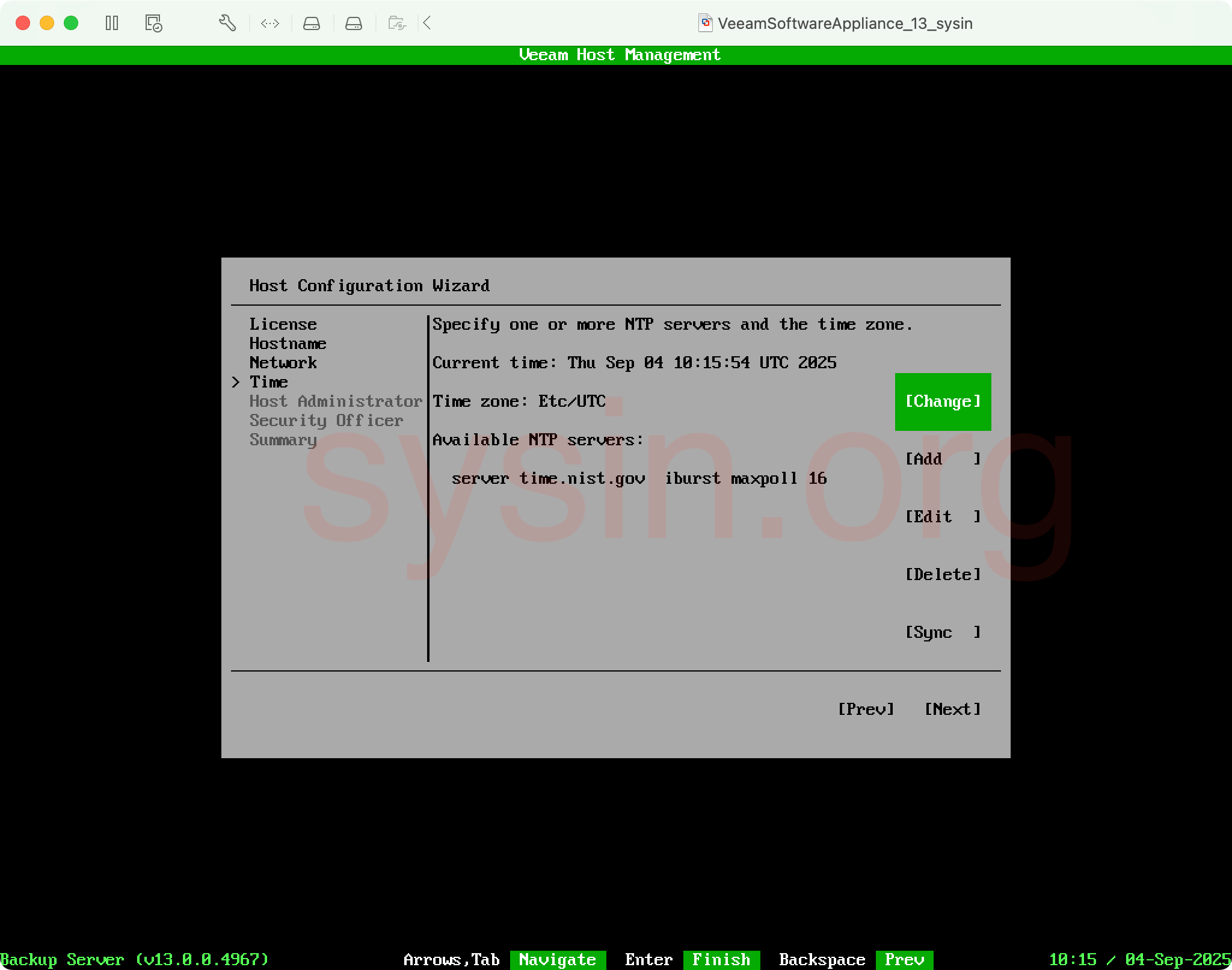
这里配置为 Asia/Shang,搜索出现:
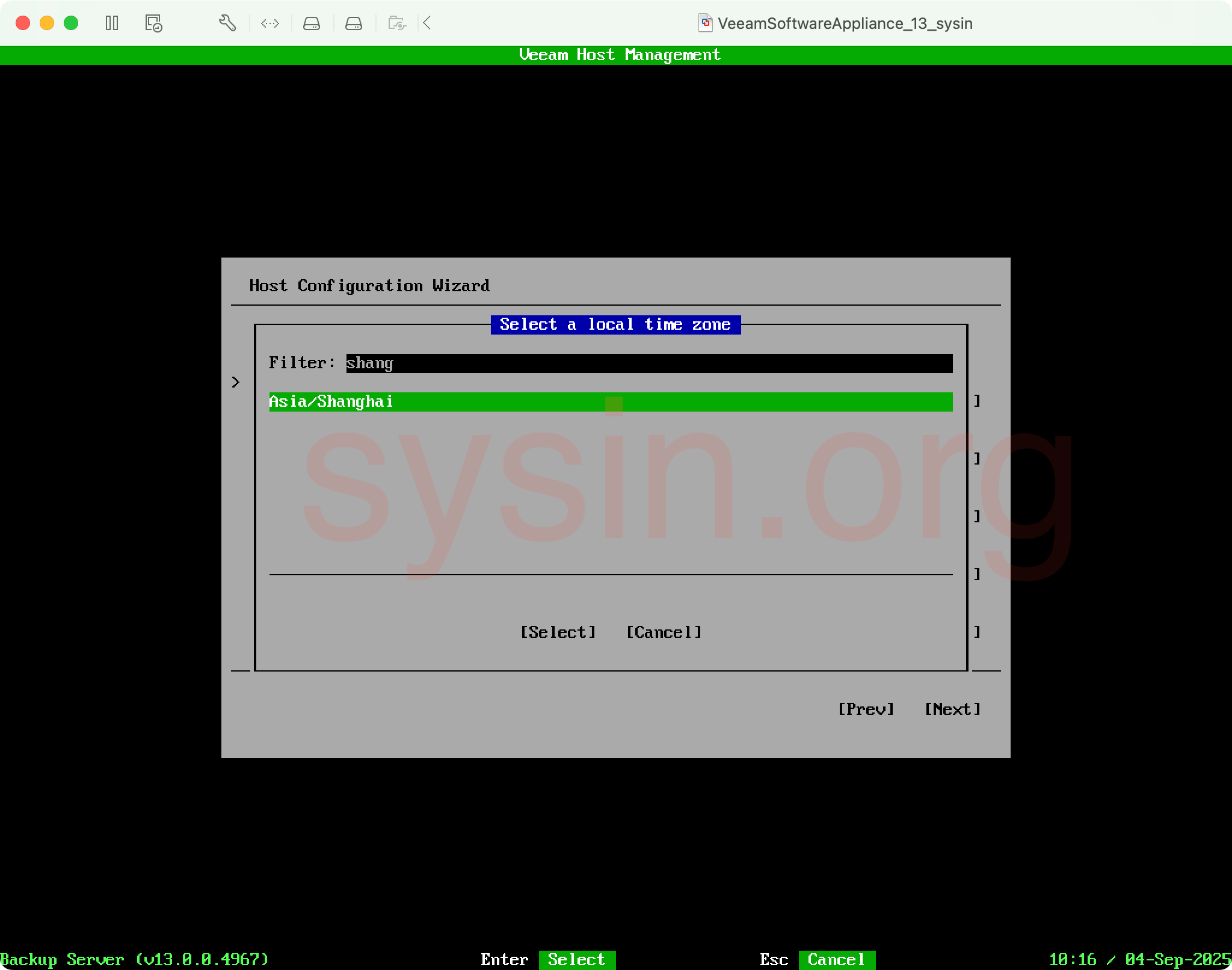
NTP 服务器这里默认,点击 Sync 同步:
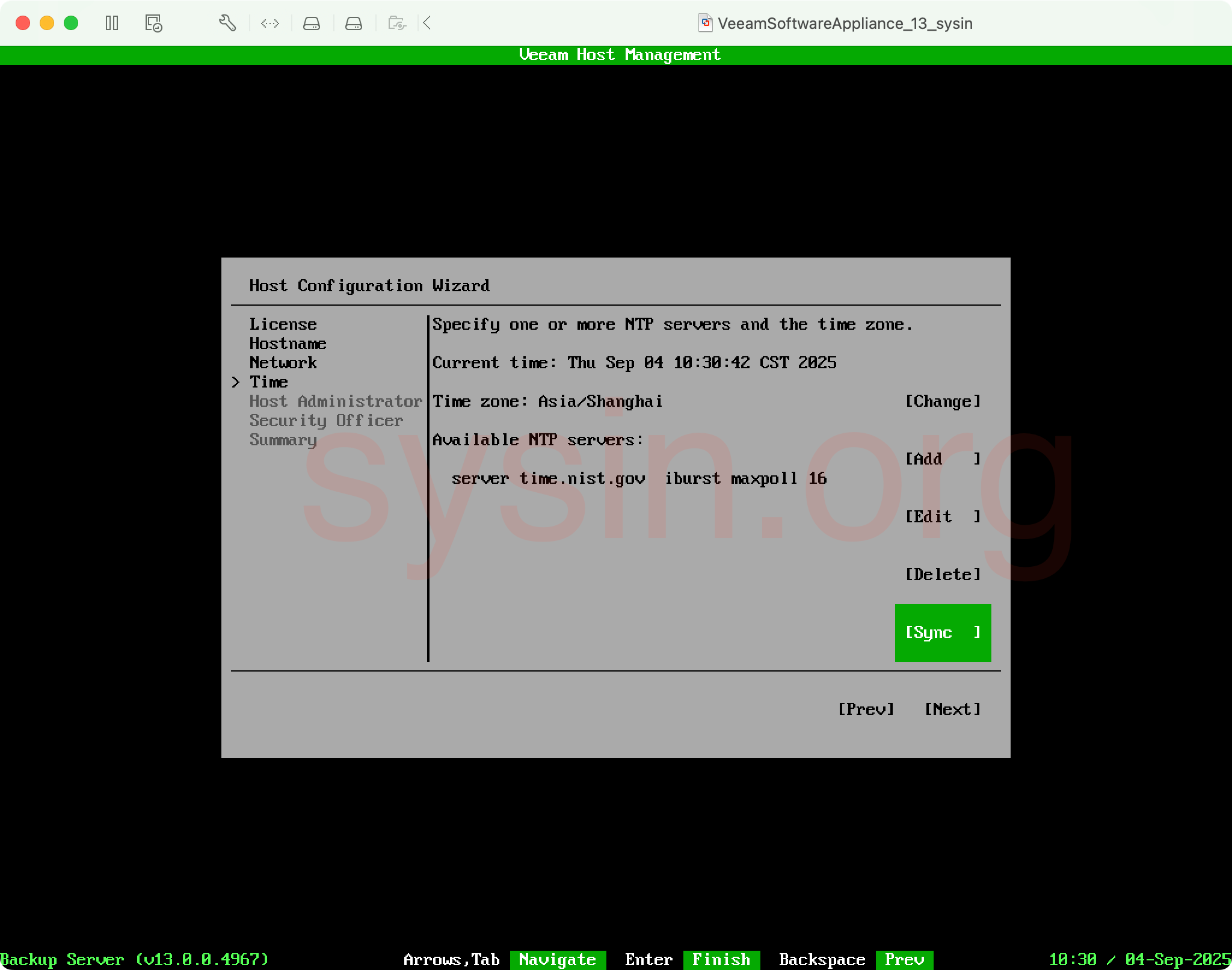
06、设置管理员密码
默认用户名是 veeamadmin,密码要符合复杂性要求,下面两图错误示例提示要求:
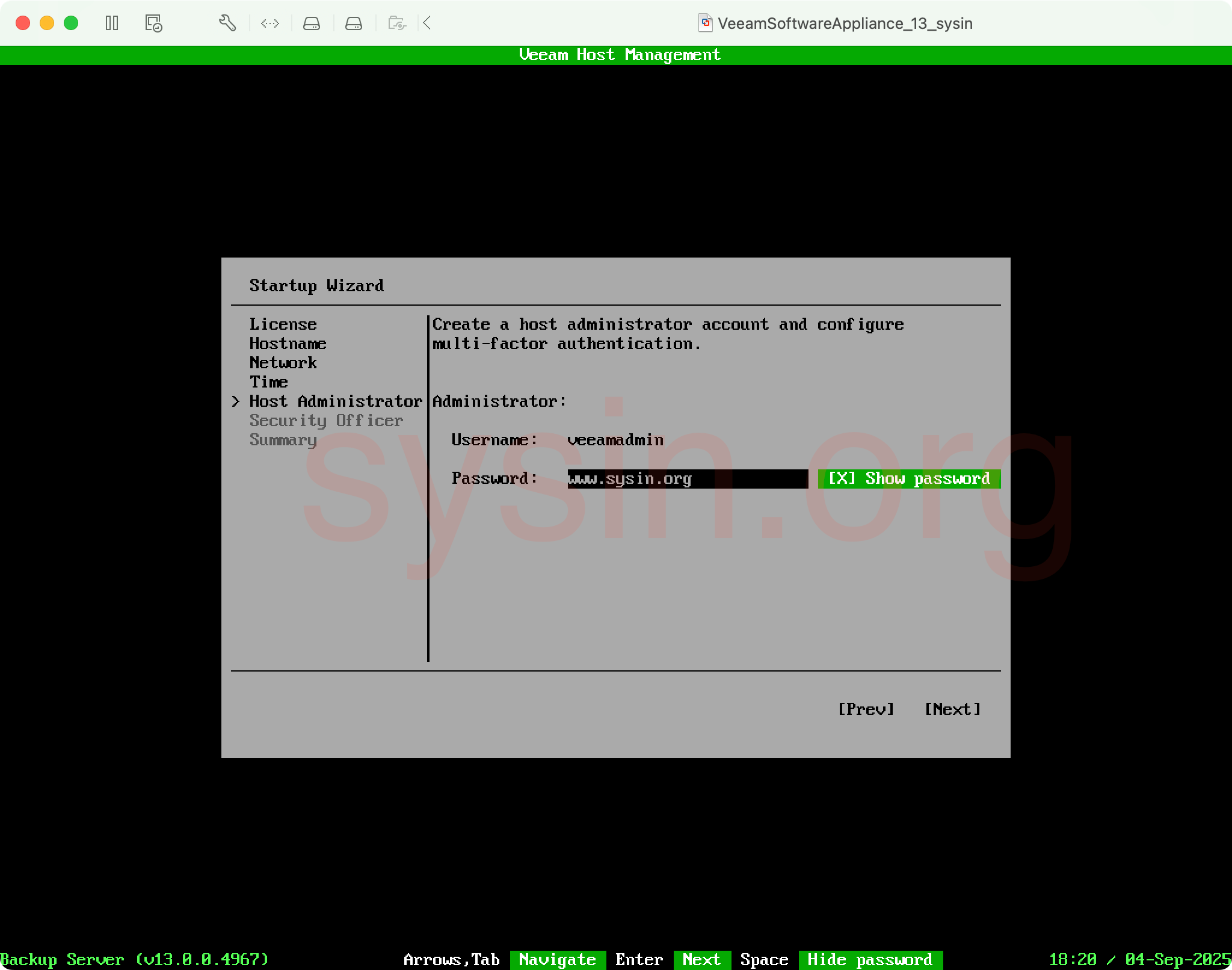
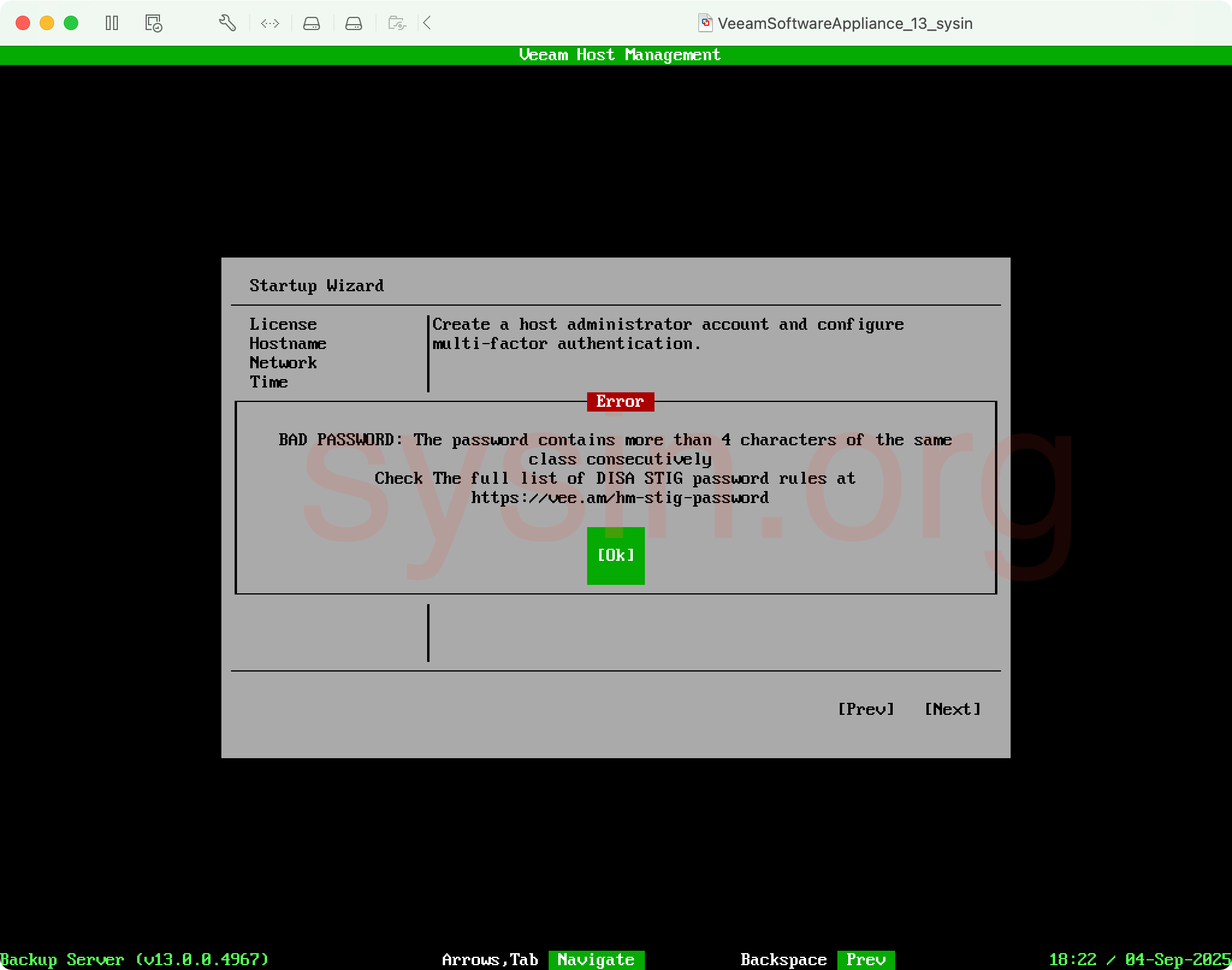
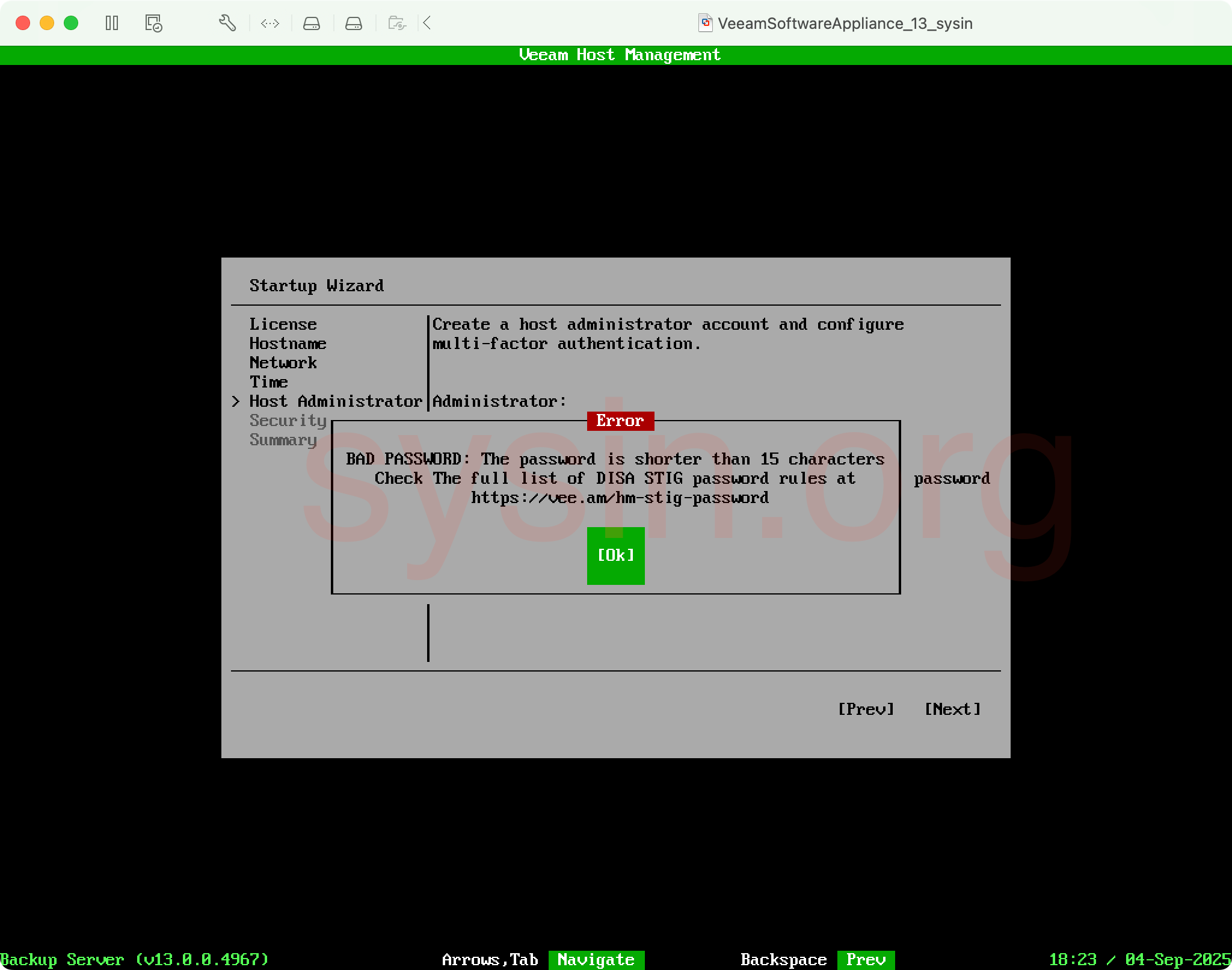
07、密码符合要求会出现多因素认证
出现的画面 Show QR-code,回车,将出现二维码:
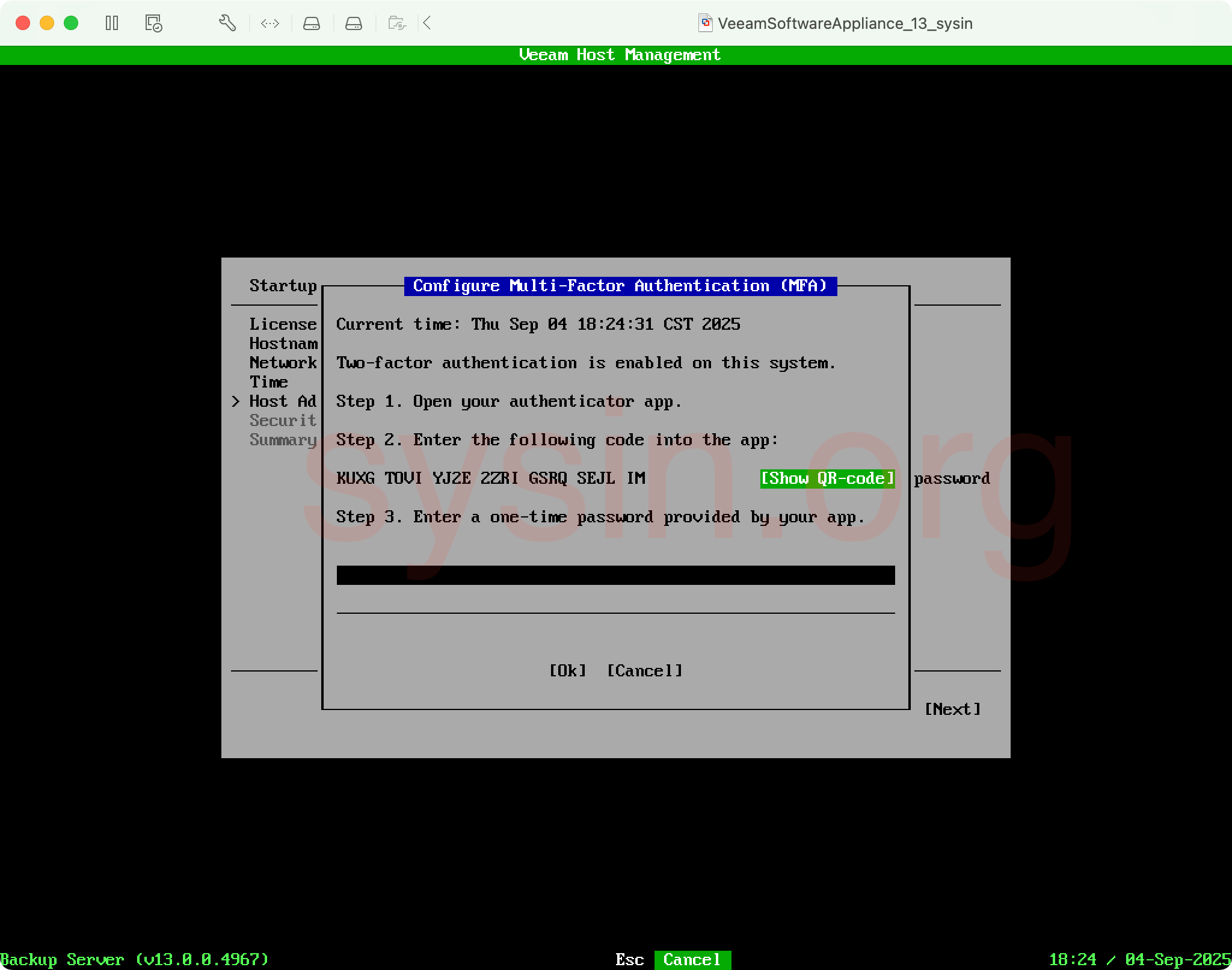
使用 Authenticator App 扫码二维码输入一次性数字即可:
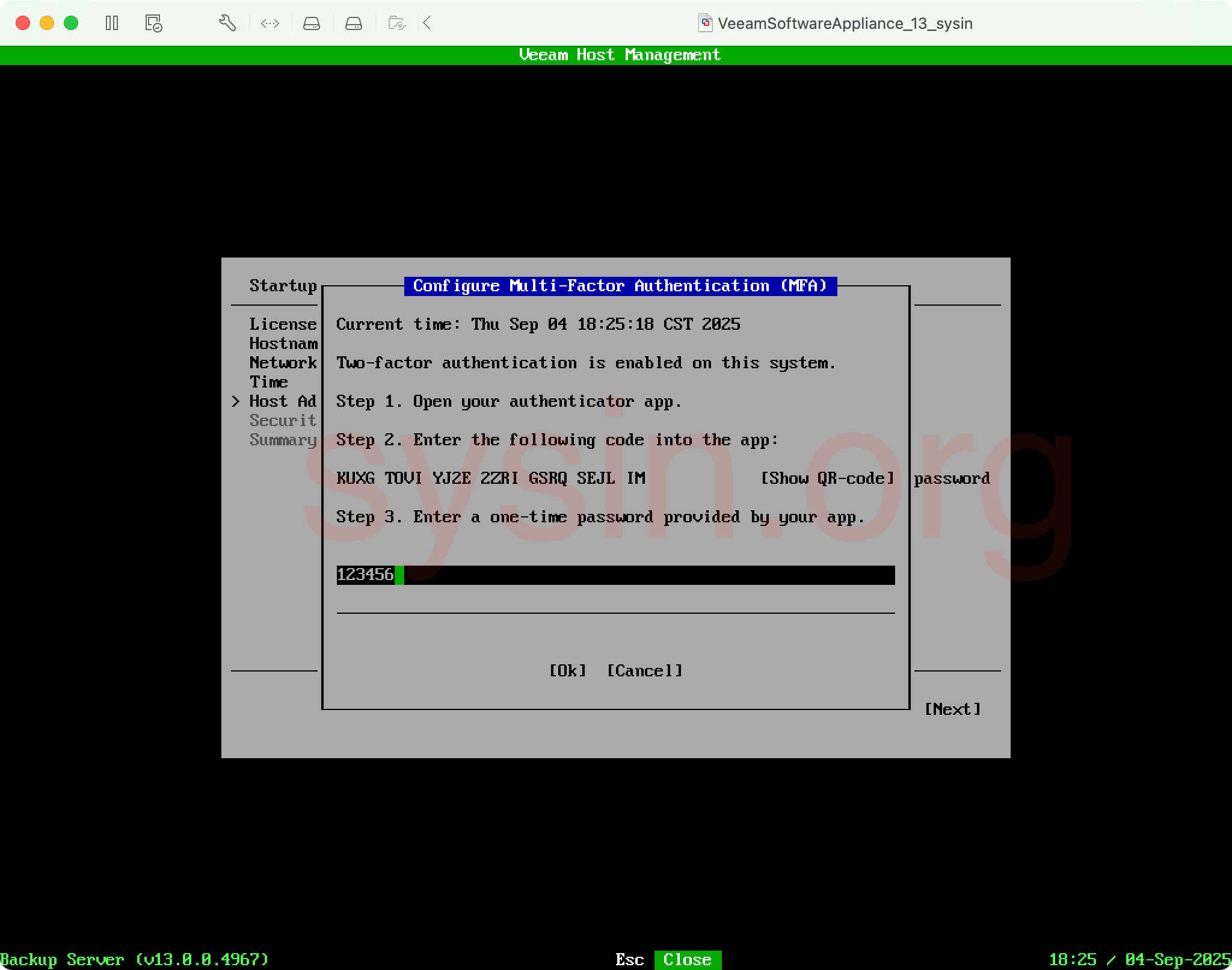
09、创建 veeamso 密码
同样要求复杂性策略:

提示与 veeamadmin 密码不能相同:
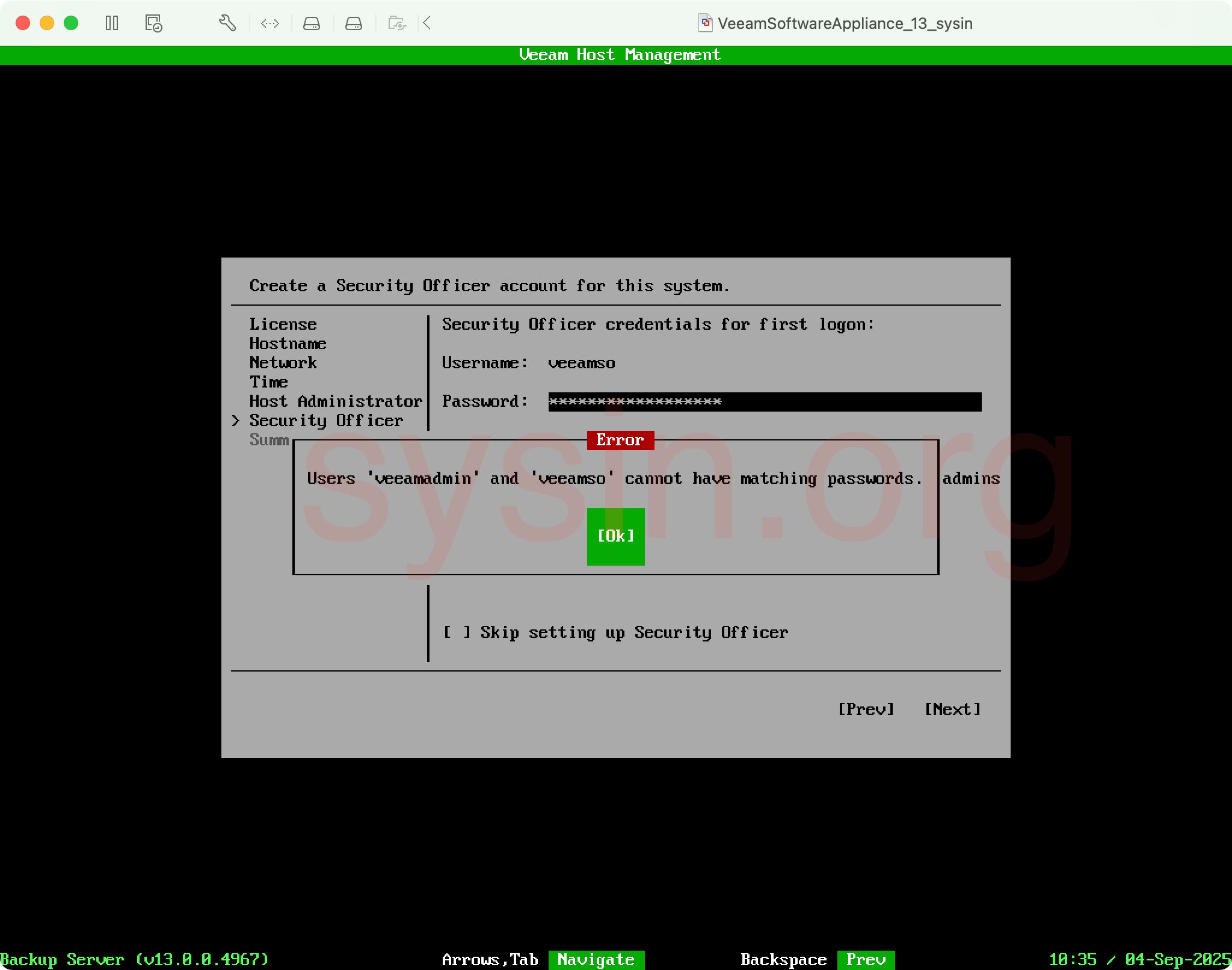
10、配置摘要画面
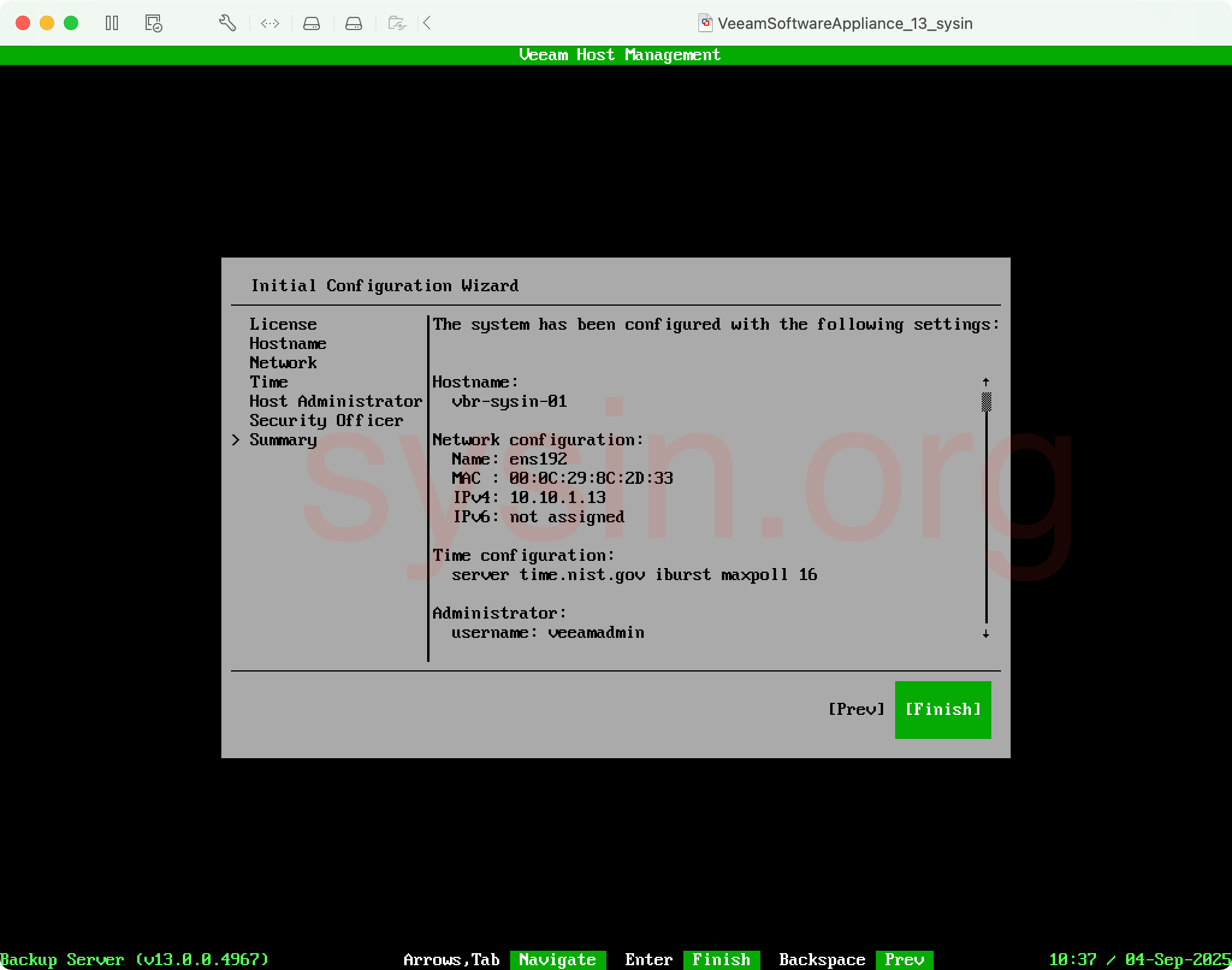
11、确认后等待几分钟,配置成功
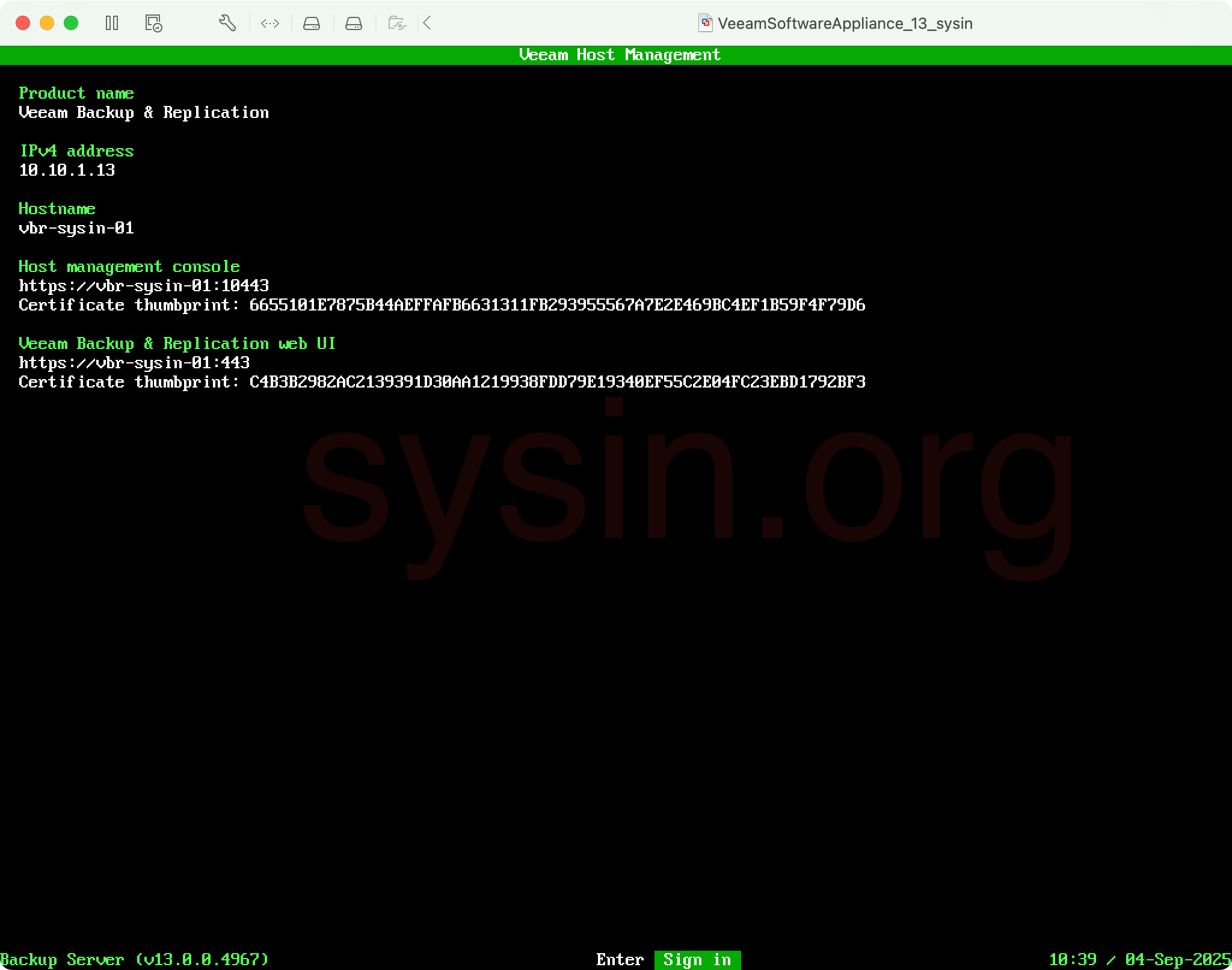
12、现在登录 Web 管理界面

主画面一览
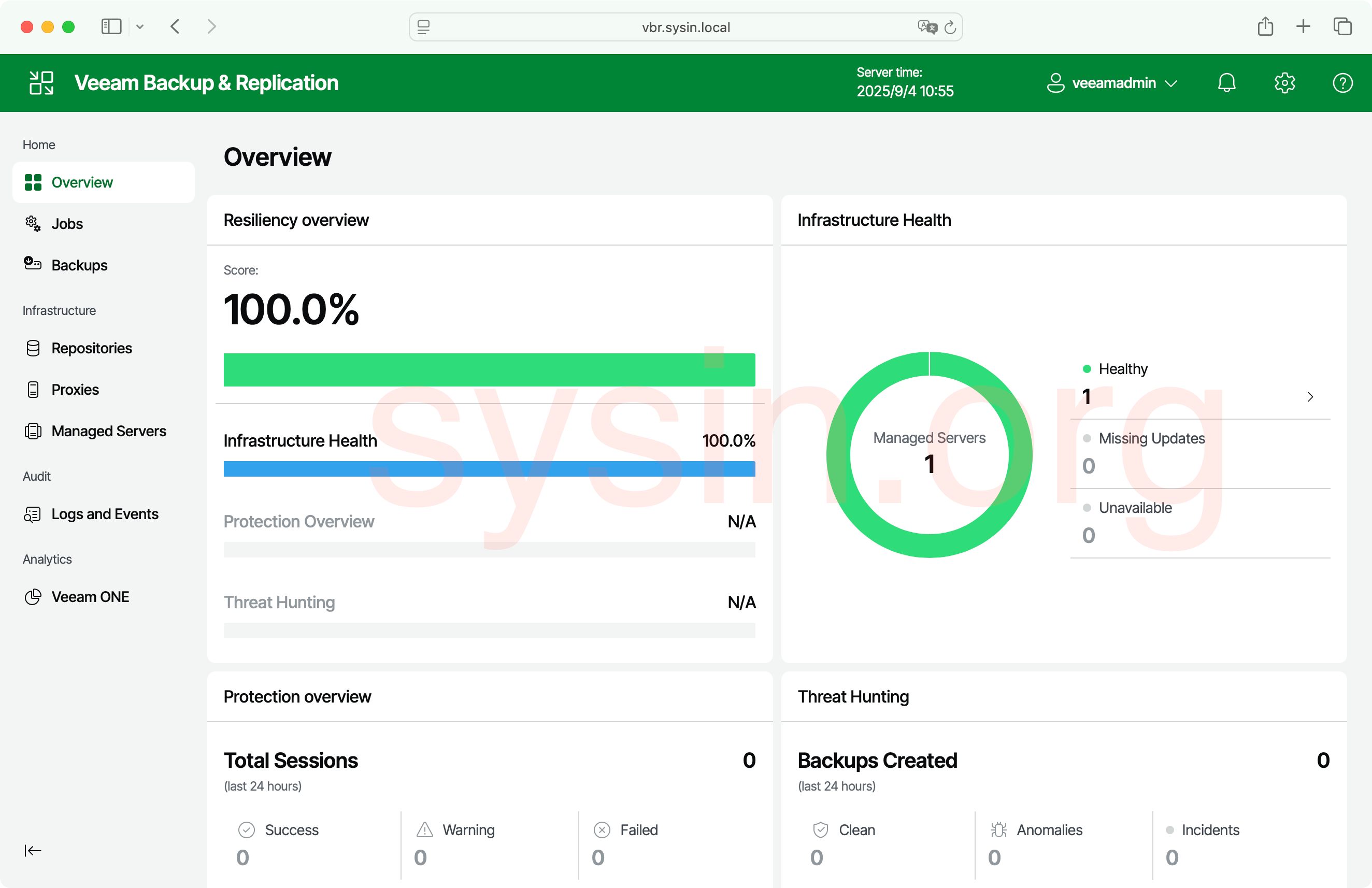
13、登录主机控制台
10443 端口,这里是系统相关的设置,账号同上:

提示多因素认证,打开 Authenticator App 输入一次性数字即可:

主画面一览:
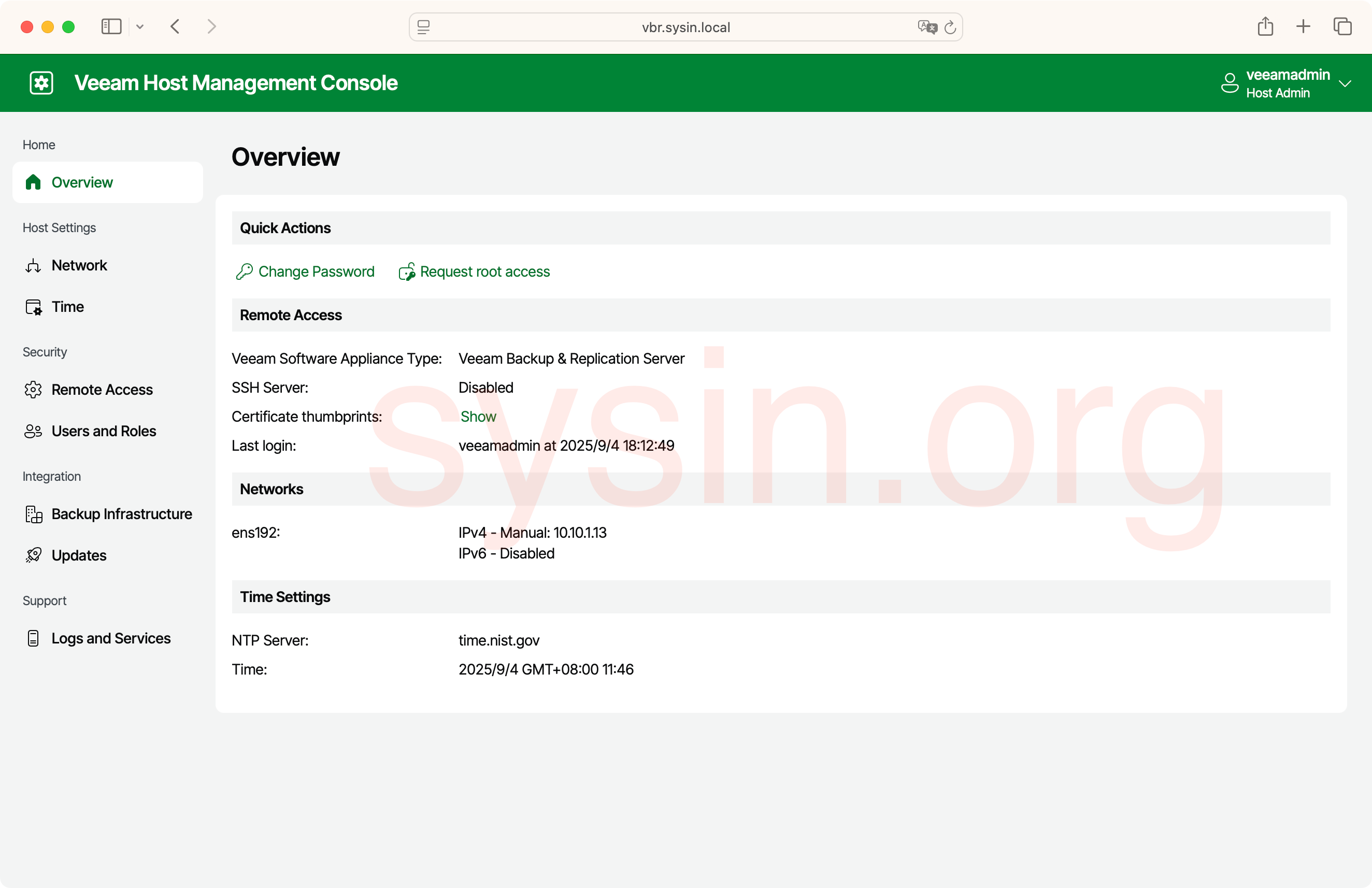
下载地址
Veeam Backup & Replication 13.0 Software Appliance
- VeeamSoftwareAppliance_13.0.0.4967_20250822.ova
- 请访问:https://sysin.org/blog/veeam-backup-13/




 浙公网安备 33010602011771号
浙公网安备 33010602011771号